Tabla de contenidos

La herramienta preempaquetada de Apple para la edición de audio y la escritura de canciones no es difícil de operar, incluso con una experiencia mínima con la composición musical. Garageband es sorprendentemente poderoso por ser tan liviano y se puede usar para todo, desde una simple edición de audio hasta el estudio de un compositor completo.
Nota: esta es una guía para Garageband en OS X. La aplicación para iOS es similar, pero carece de muchas características presentes en la versión de escritorio.
Instalación y lanzamiento de Garageband
Muchas Mac se envían con Garageband como parte del paquete iLife, pero en caso de que no lo tengas, es gratis en la Mac App Store .
La primera vez que inicie Garageband, debería solicitar la descarga de un paquete de bucles y muestras. Esto puede llevar desde unos minutos hasta un tiempo, dependiendo de su conexión a Internet. Estos bucles son parte de los efectos de sonido integrados de Apple que puedes mezclar y combinar en Garageband.
Configurar un proyecto
Una vez que Garageband termine de descargar e instalar todos los bucles que requiere, debería ser recibido por la nueva ventana del proyecto.
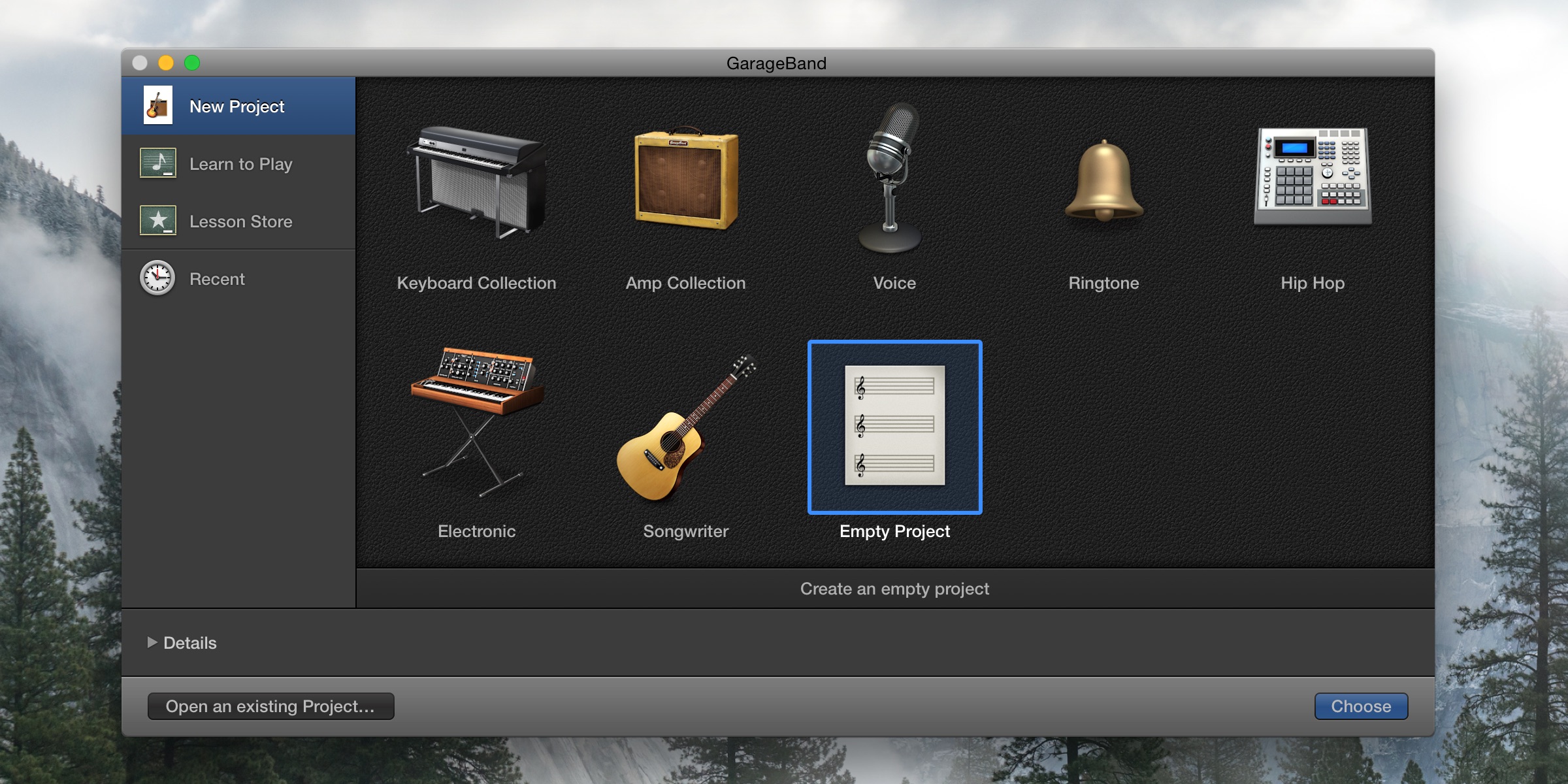
Desde aquí, puede elegir entre muchas plantillas para su proyecto, muchas de las cuales vienen con instrumentos preconfigurados. Por ejemplo, la plantilla «Electrónica» crea un nuevo proyecto con sintetizadores y pads preconfigurados. A menos que tenga algo en mente, «Proyecto vacío» suele ser el mejor punto de partida.
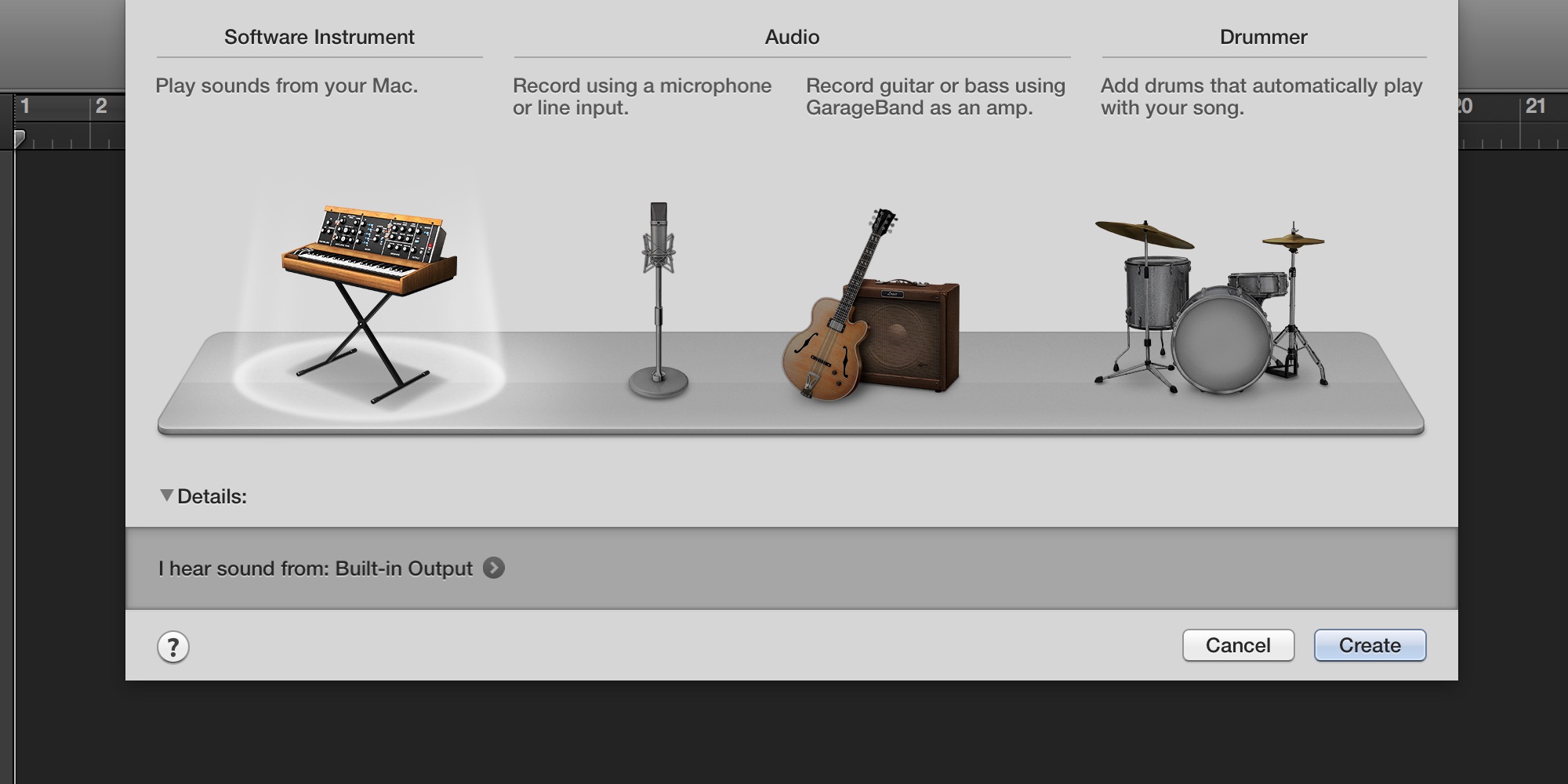
Después de crear un proyecto vacío, se abrirá la ventana completa de Garageband y le pedirá que agregue un instrumento. Hay tres opciones, «Instrumento de software», que utiliza teclados electrónicos y otros sonidos generados por computadora; “Audio”, que puede grabar desde un instrumento real; o «Drummer», que agrega una caja de ritmos a su canción.
El instrumento de software es la opción más fácil para empezar. Una vez que agregue un instrumento de software, la configuración de su proyecto debería estar completa y puede pasar a hacer música.
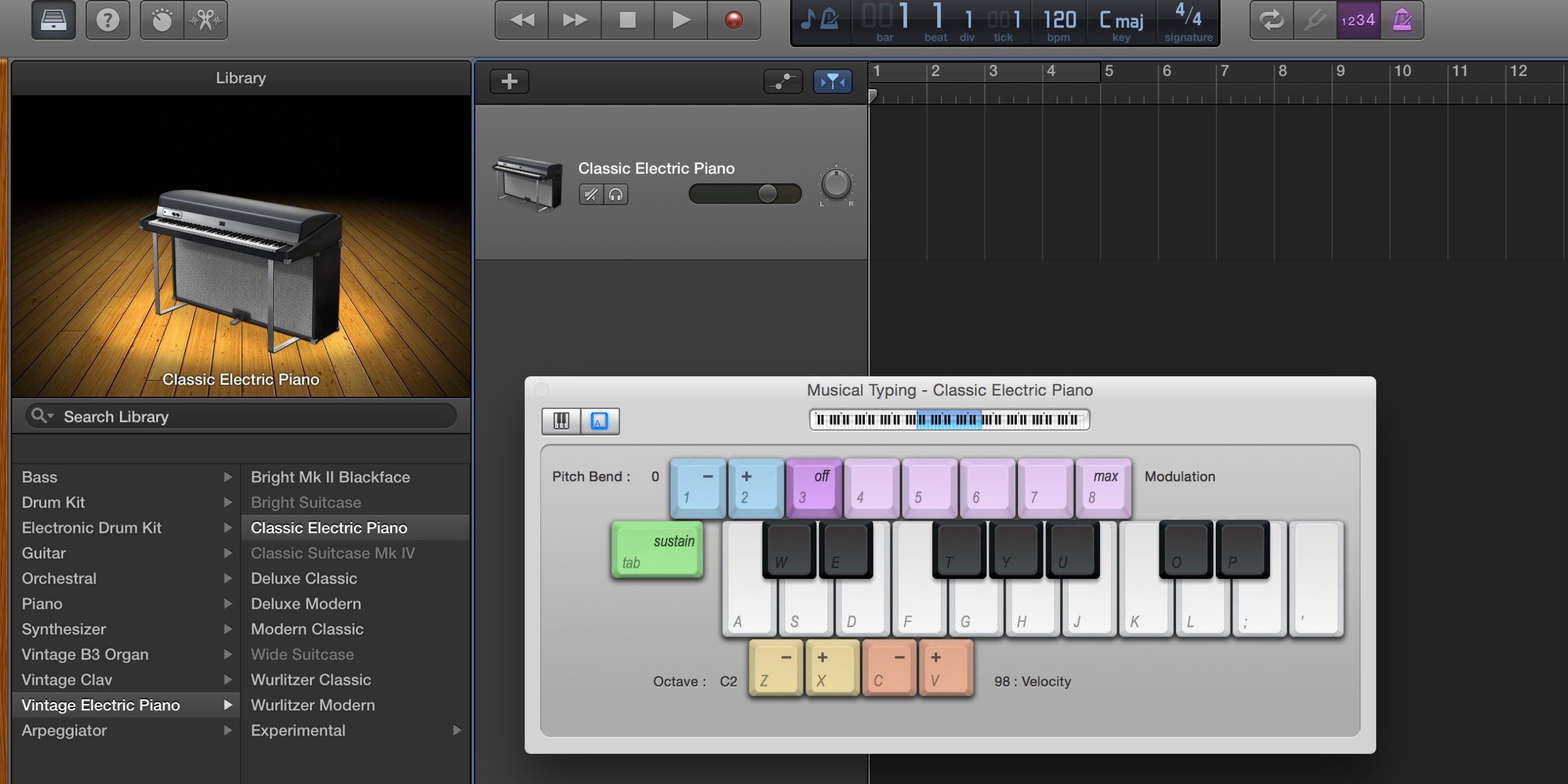
Interfaz de Garageband
La interfaz de Garageband puede parecer un poco confusa al principio, pero en realidad es realmente simple.
Lo primero que debería ver es el teclado de escritura musical. Si no lo hace, puede presionar Comando-K en cualquier momento para abrirlo. Presione cualquiera de las teclas en la pantalla o en su teclado, y debería escuchar los sonidos de un piano. Este teclado es útil para experimentar con nuevos sonidos y nuevas combinaciones de acordes. Alternativamente, si tiene un controlador MIDI USB, puede usarlo con Garageband para controlar el teclado de escritura musical, que es preferible a usar el teclado de su computadora.
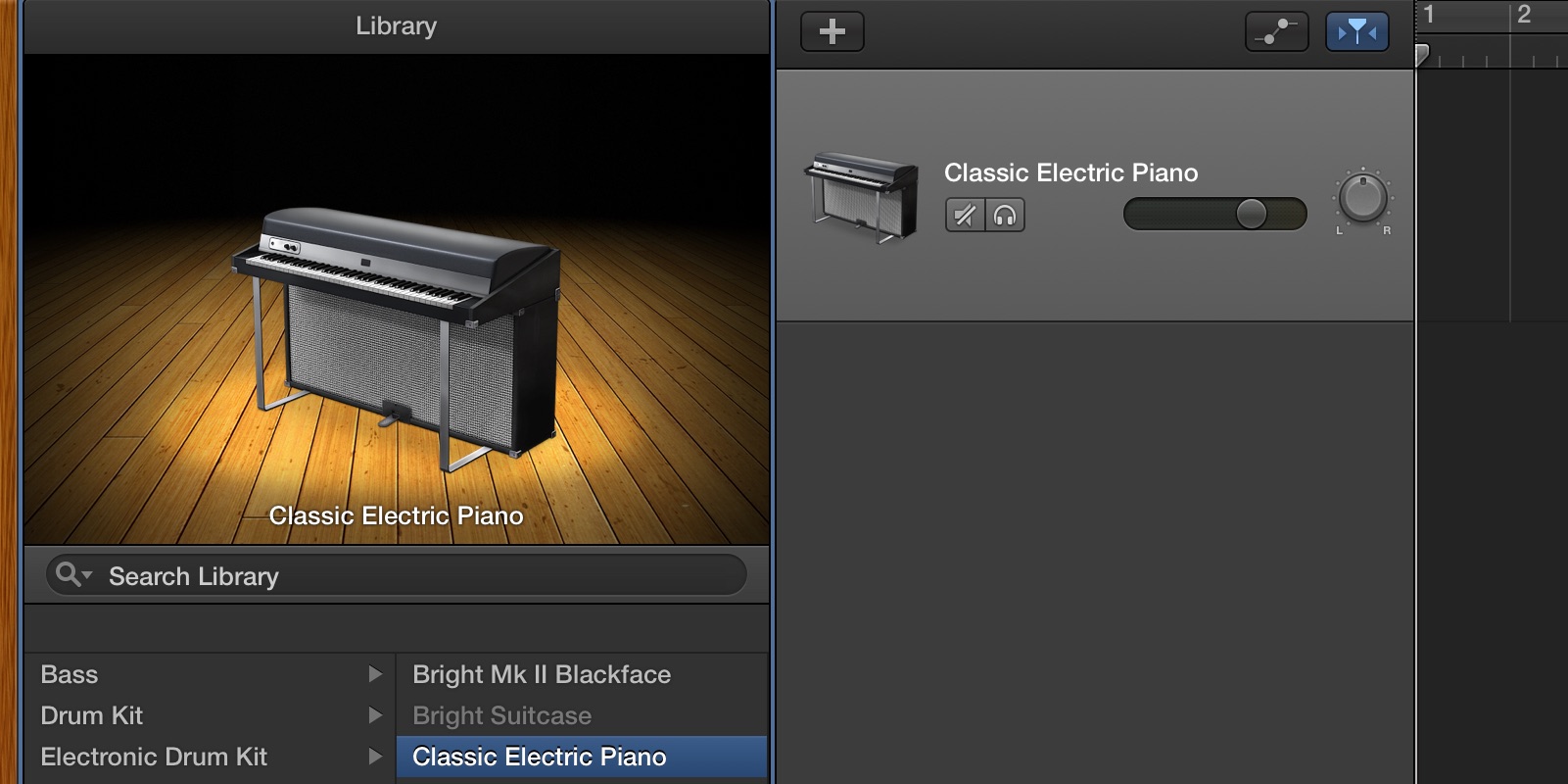
La barra lateral de la izquierda contiene la biblioteca de instrumentos. El instrumento predeterminado es un piano, pero puede usar esta barra lateral para cambiarlo a una amplia gama de instrumentos diferentes.
Junto a la barra lateral está la lista de pistas, que muestra toda la información de cada instrumento en su proyecto.
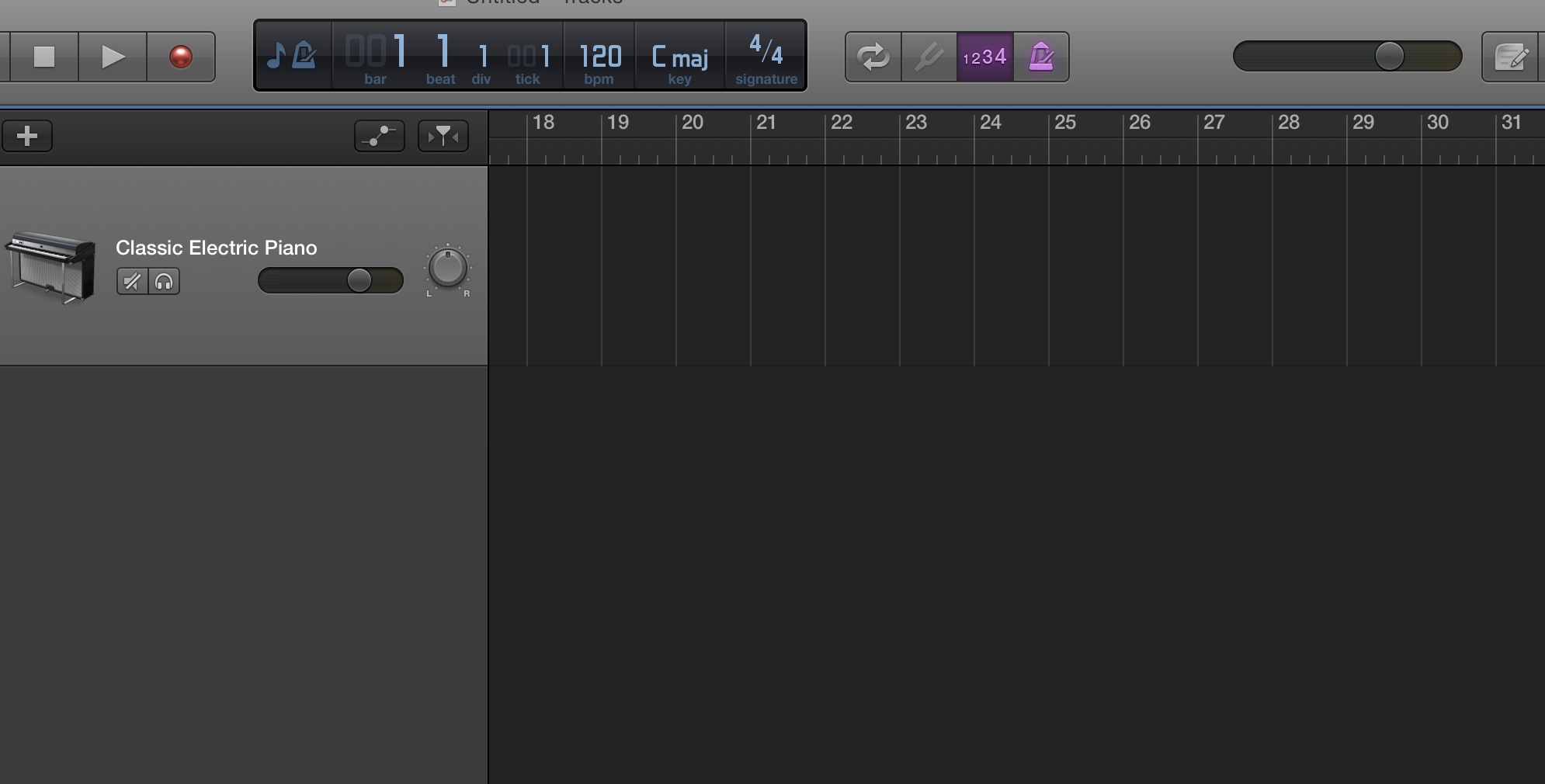
El gran espacio gris oscuro que se desplaza hacia la derecha y la izquierda es la mayor parte de su proyecto. Aquí es donde van los bucles y las muestras, y donde puede hacer toda su edición y sincronización.
La barra de menú en la parte superior contiene controles para reproducir y grabar música, así como una pantalla con información útil sobre su proyecto, incluida la clave, BPM y tiempo.
Haciendo un ritmo
Por lo general, es más fácil comenzar una canción con un ritmo de batería e ir desde allí. Apple incluye una caja de ritmos incorporada en Garageband que se reproducirá automáticamente con tu canción y ofrece un buen grado de personalización.
Comience haciendo clic en el botón «+» en la esquina superior derecha de la lista de pistas. Este botón agrega una nueva pista a su proyecto. Para esta pista, seleccione «Drummer».
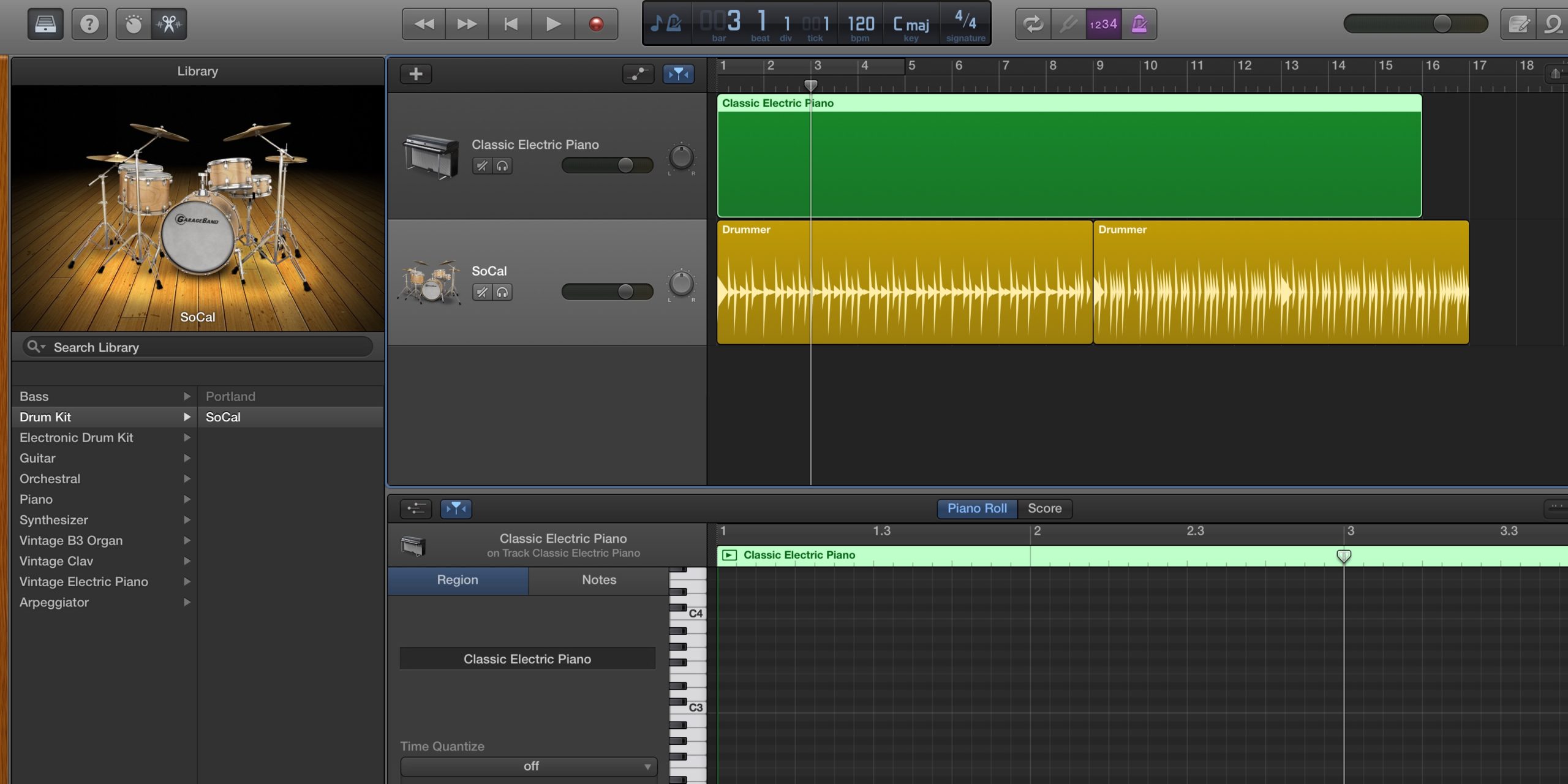
Debería ver una nueva pista amarilla para batería. La batería está predeterminada a la batería de Rock básica, pero puede cambiar el género haciendo clic en la región de batería que mostrará la configuración.
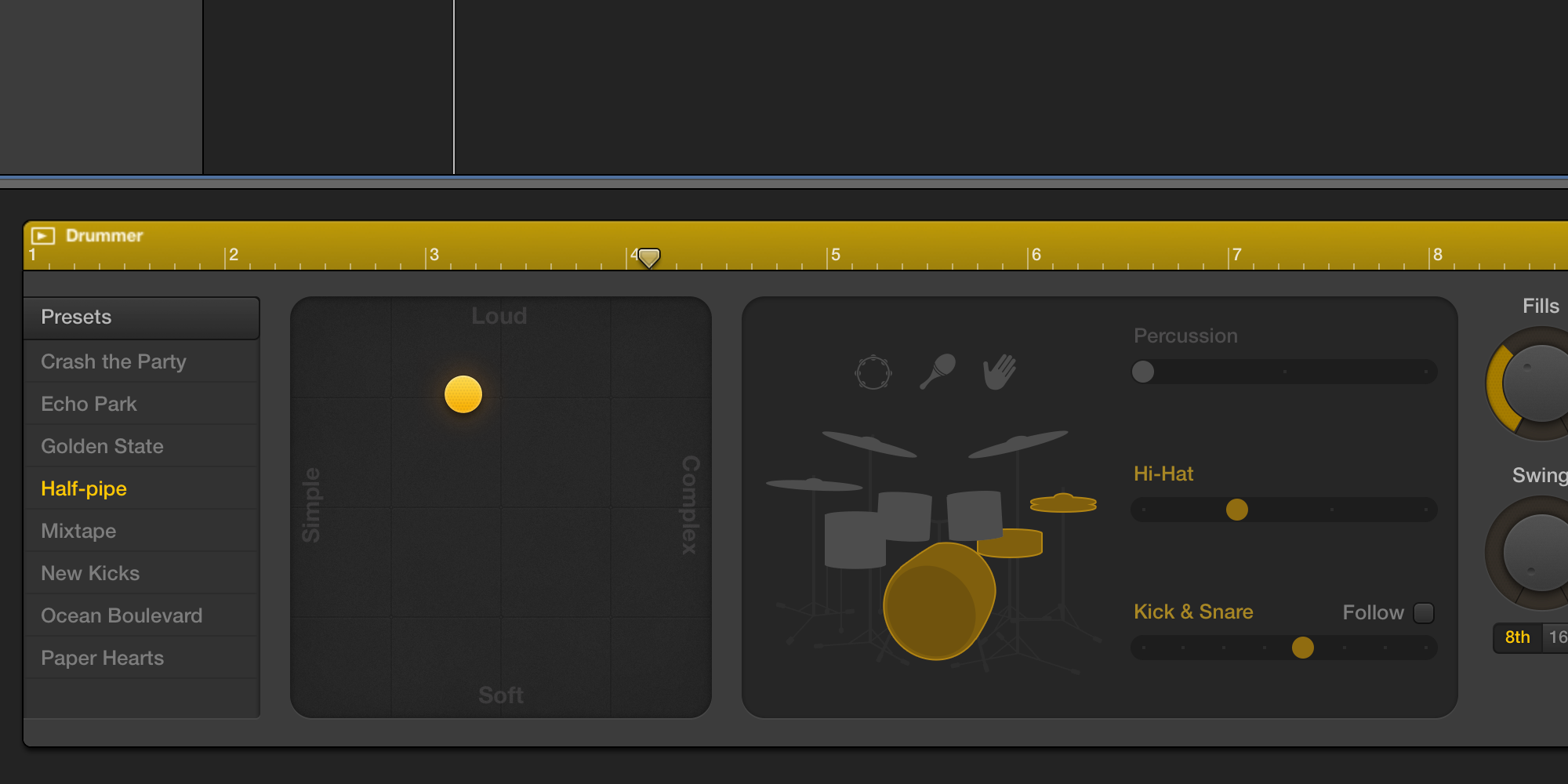
Desde aquí, puede modificar la configuración de la batería. Puede cambiar el baterista, cambiar la complejidad y el volumen de la batería y algunos ajustes para partes de batería individuales. La mayoría de los tambores son automáticos y, aunque hay una forma de hacer tu propio ritmo de tambor, no es recomendable. Si tiene una melodía principal o una línea de bajo que desea que siga la batería, haga clic en la casilla de verificación «Seguir» y seleccione la pista que desea que siga la batería.
Haciendo musica
Hay tres formas principales de hacer música en Garageband: crear música a partir de muestras de Apple, escribir partituras o grabar instrumentos reales. Comenzaremos con el más fácil, mezclando con las muestras de Apple. Haga clic en el botón circular de «bucle» en la esquina superior derecha, que mostrará el contenedor de bucles. Desde aquí, puede hacer clic en cualquier categoría para mostrar solo los bucles de esa categoría. También puede hacer clic en varias categorías para refinar aún más los términos de búsqueda. Por ejemplo, puede hacer clic en «Todas las baterías» y luego en «Electrónica» para mostrar solo los ritmos de batería adecuados para música electrónica.
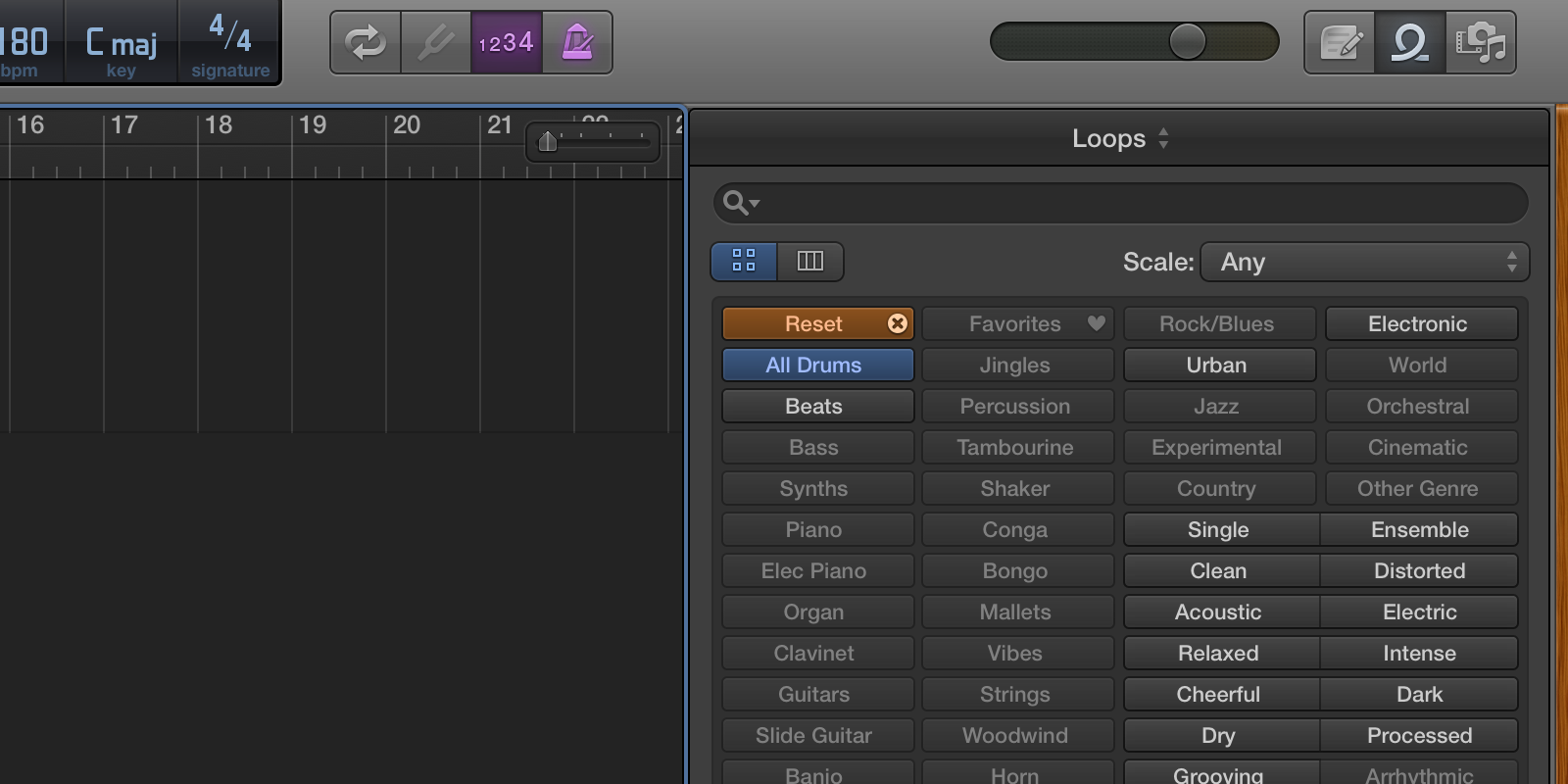
Puede hacer clic en cualquier bucle de la lista para escucharlo antes de agregarlo a su proyecto. Una vez que haya encontrado uno que le guste, puede arrastrarlo a su proyecto. Es probable que cree una nueva pista que se utilice únicamente para los bucles y muestras de Apple.
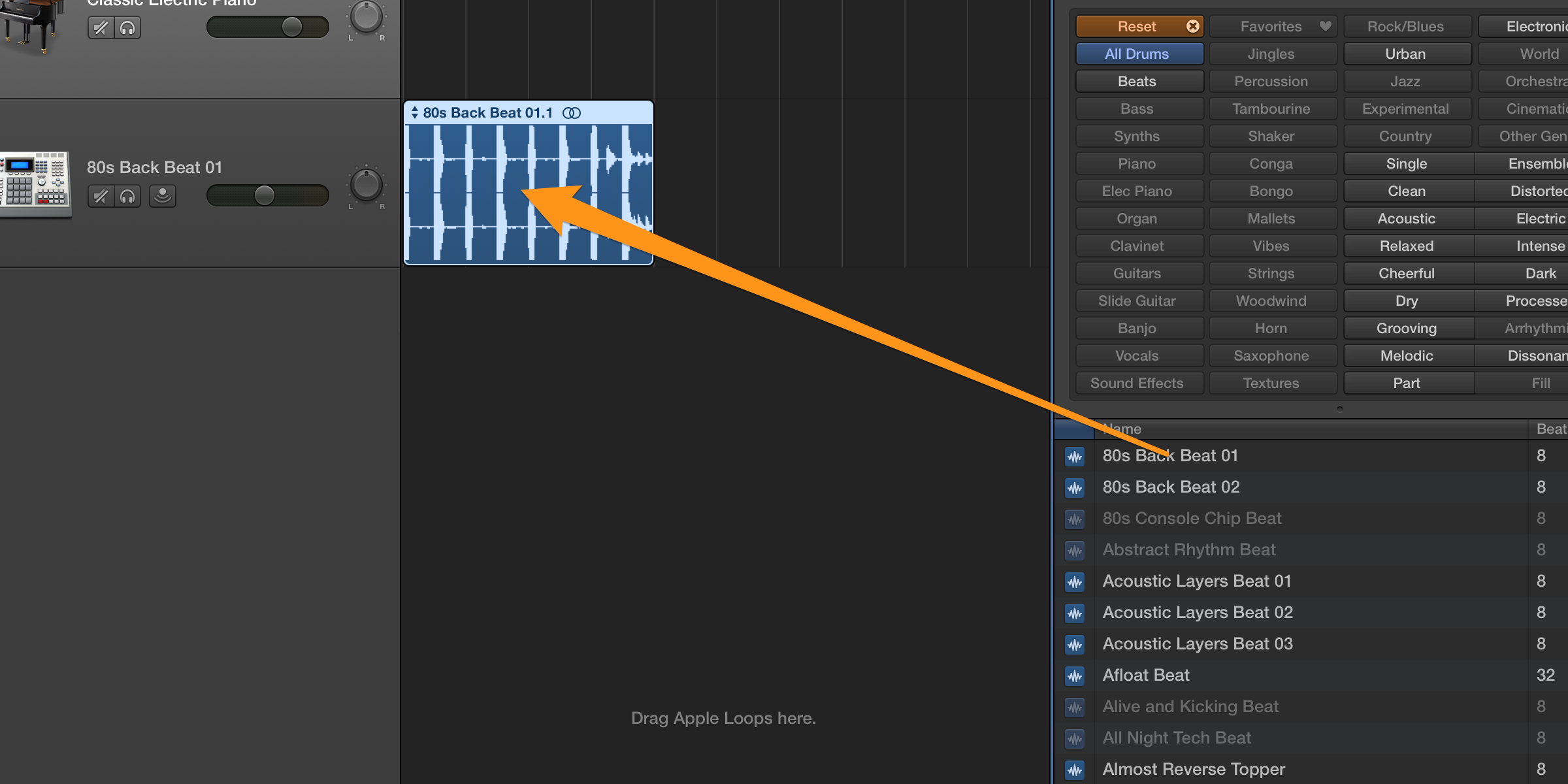
Si no desea utilizar los bucles de Apple y no tiene ningún instrumento real, puede escribir sus propios bucles con el editor integrado. Comience presionando el comando y haciendo clic en cualquier parte de la pista para crear un bucle nuevo y vacío. Puede cambiar la longitud del bucle arrastrándolo desde la parte inferior derecha, y puede hacerlo en bucle arrastrándolo desde la parte superior derecha. Haga doble clic en el bucle para abrir el editor de notas.
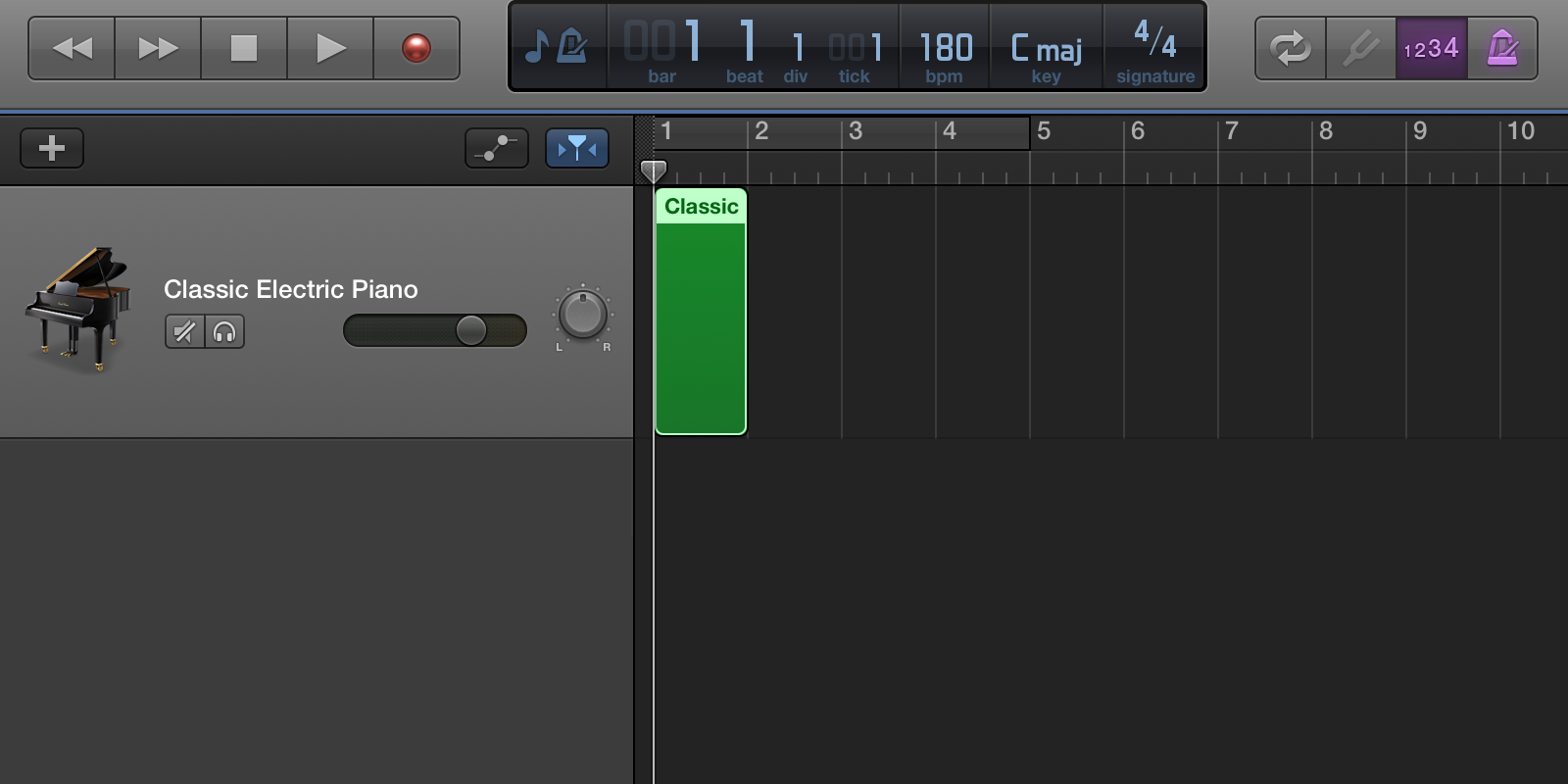
Puede mantener presionado el comando y hacer clic para crear notas en el editor. Hacer una melodía puede ser difícil, pero hay muchos tutoriales en Youtube que pueden ayudar a aprender a construir melodías y acordes funcionales. Si no tiene ganas de colocar cada nota individualmente, puede presionar el botón de grabación y tocar las notas en el teclado de escritura musical. Esto también funciona muy bien si tienes un teclado MIDI.
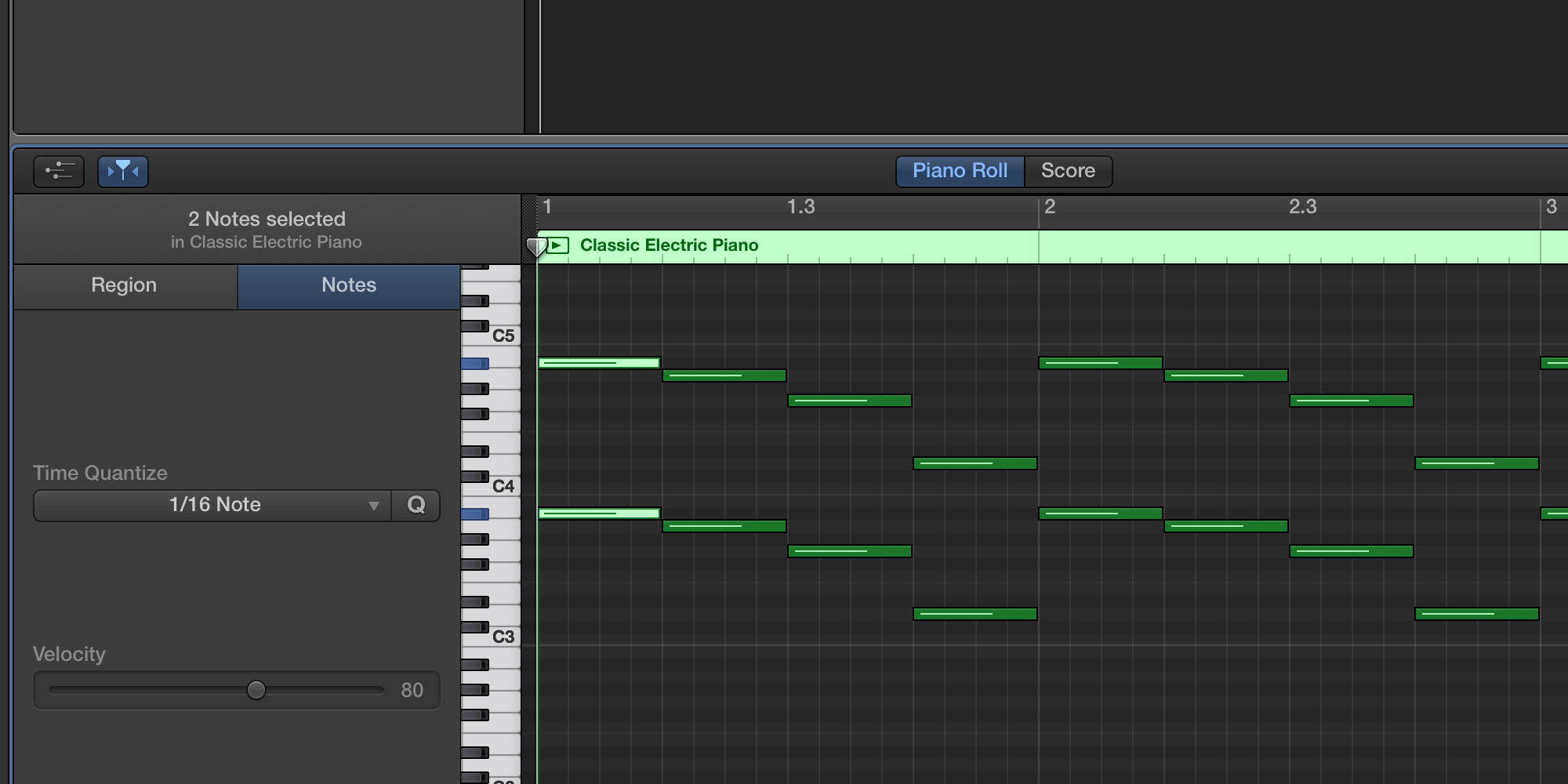
Alternativamente, si tiene instrumentos reales, puede tocarlos y grabarlos con el micrófono de su Mac o cualquier micrófono de terceros compatible con su Mac. Esta es también la forma en que puede grabar su voz.
Ajustando tu sonido
Una de las herramientas más poderosas de Garageband es el ecualizador. Haga doble clic en cualquier instrumento y haga clic en «EQ» para que aparezca el ecualizador visual. Ayuda a encender «Analizador» en la parte inferior.
El propósito básico del ecualizador es silenciar los sonidos que no desea y resaltar los sonidos que sí desea. Por ejemplo, no desea que su melodía principal afecte los graves, por lo que reduciría la sección de graves en el ecualizador.
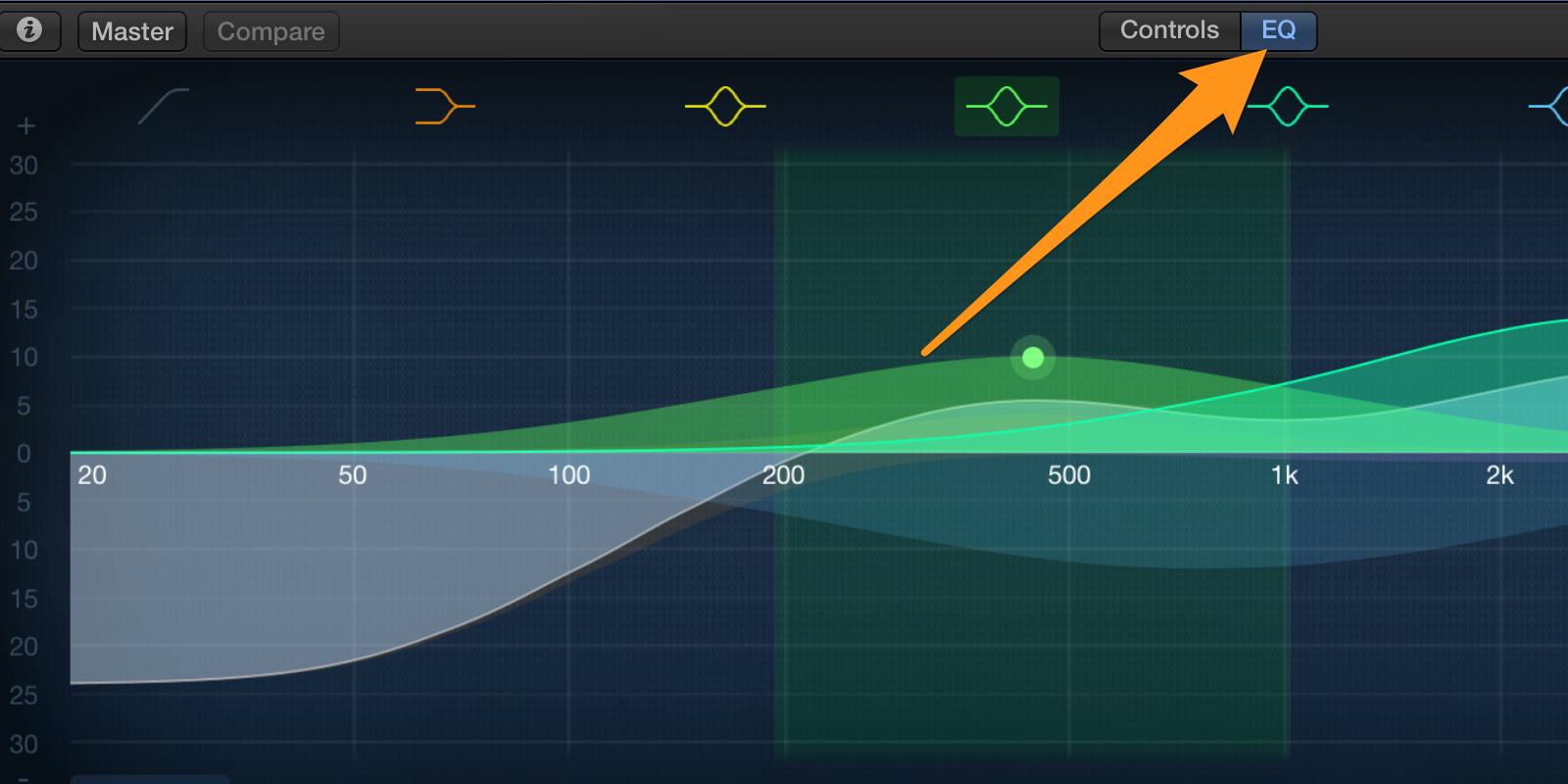
Garageband también ofrece controles para cada instrumento individual, que controlan diferentes aspectos del sonido del instrumento.
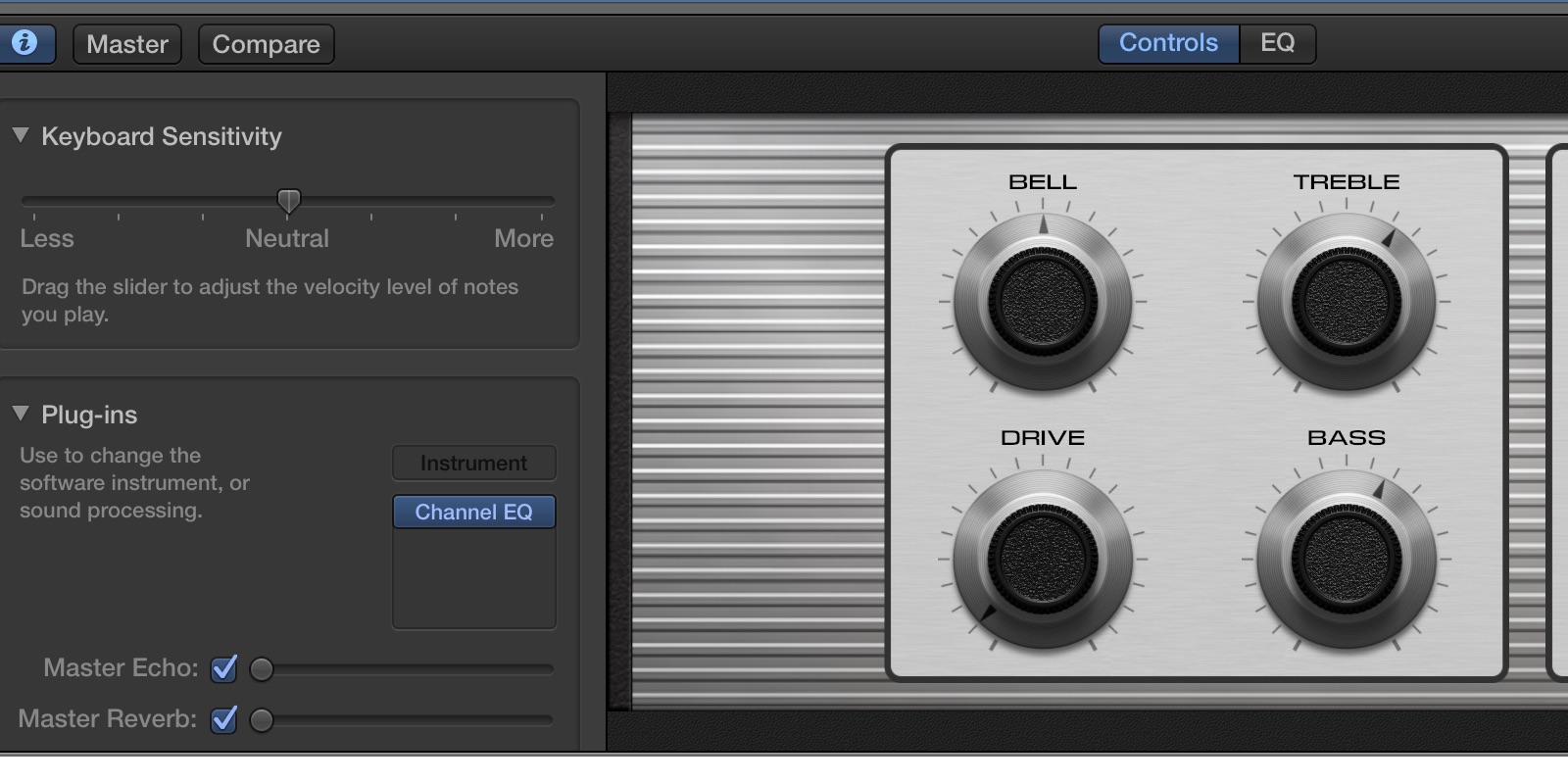
En general, Garageband es fácil de aprender y lleva mucho tiempo dominarlo. Garageband es en realidad engañosamente simple; Hay muchas funciones poderosas escondidas en la configuración, y debajo de la superficie simple se encuentra un estudio de música con todas las funciones.